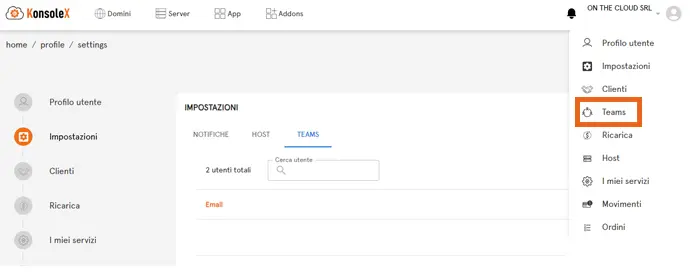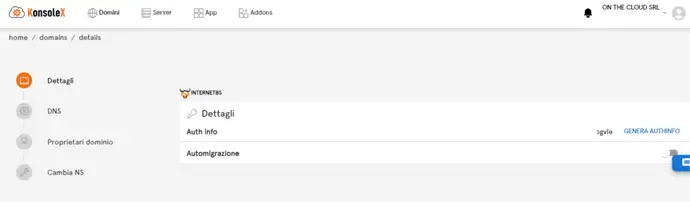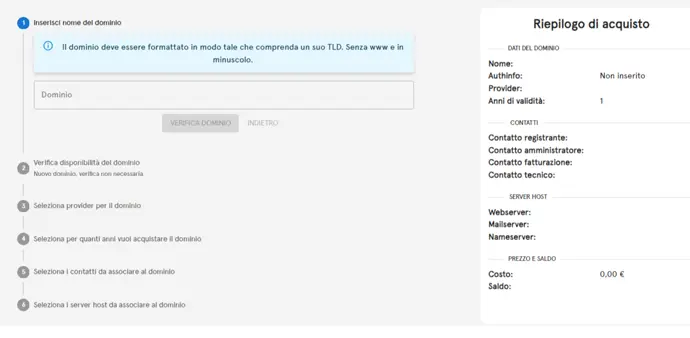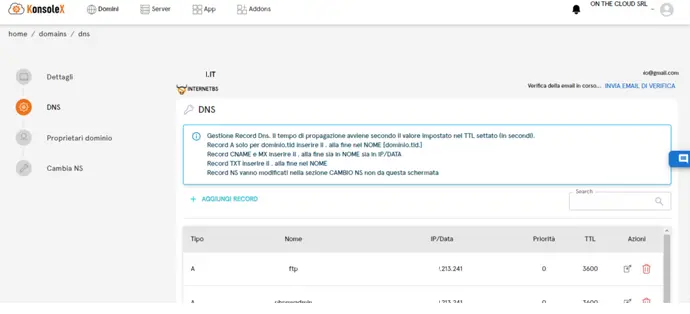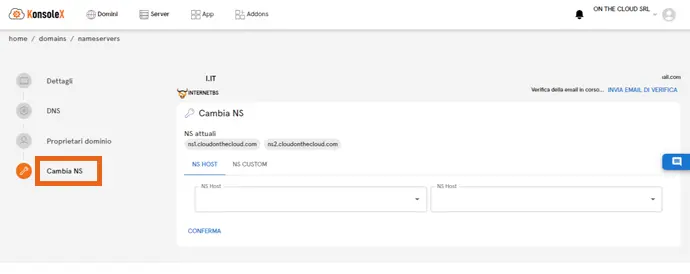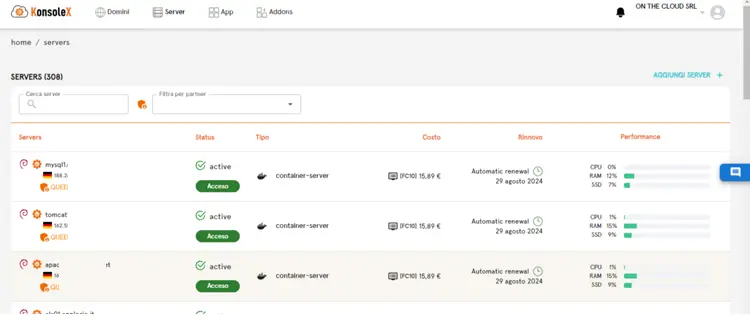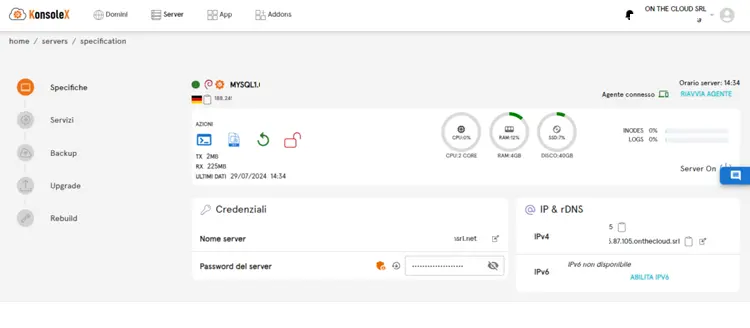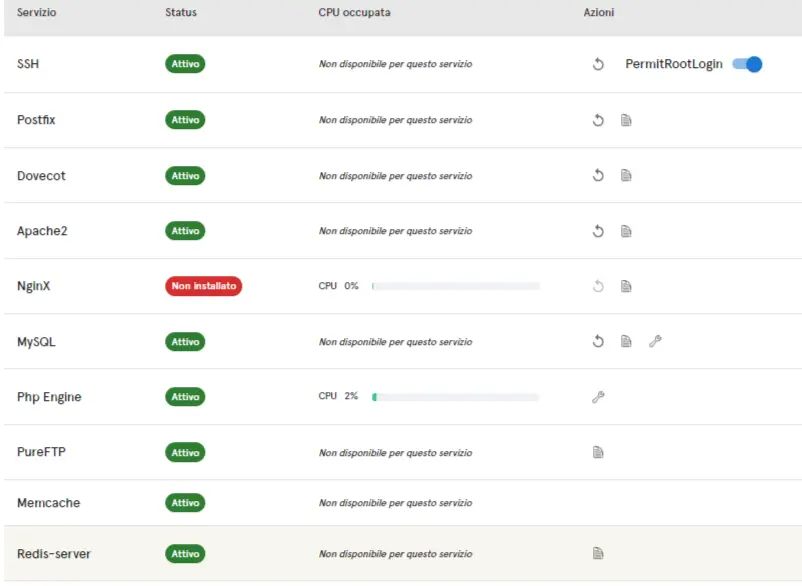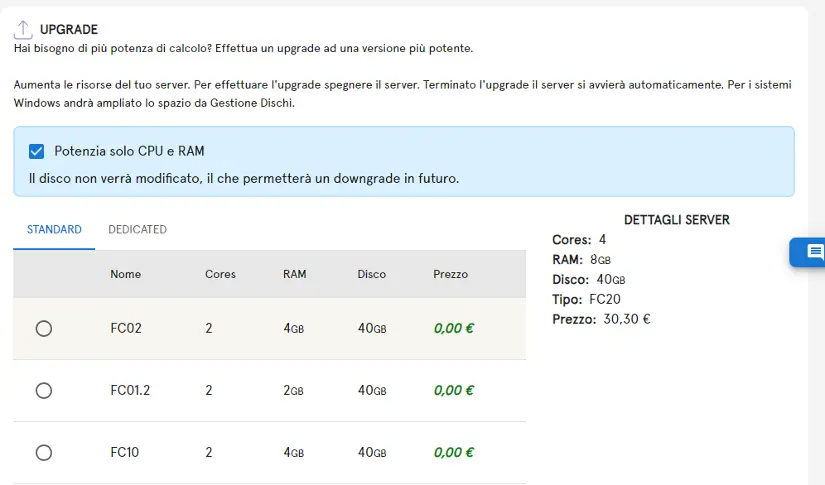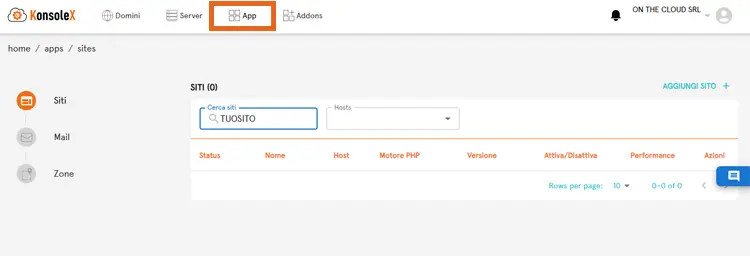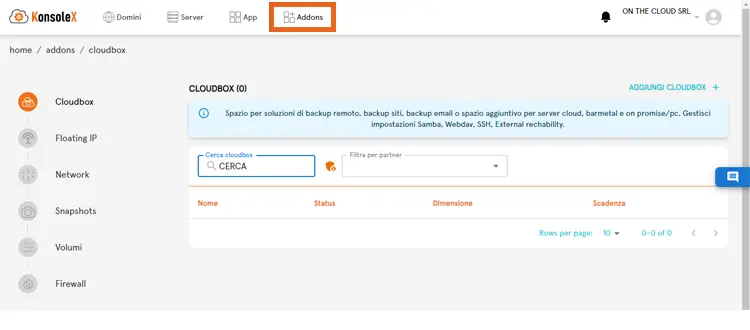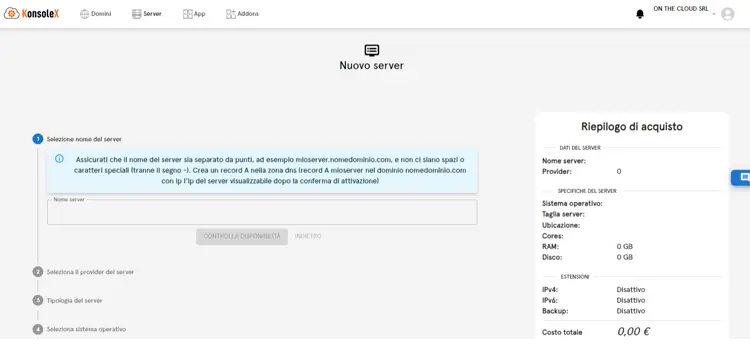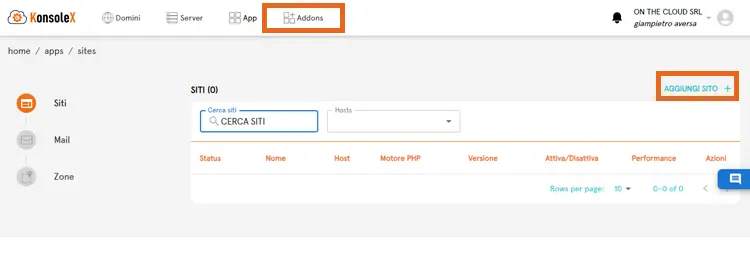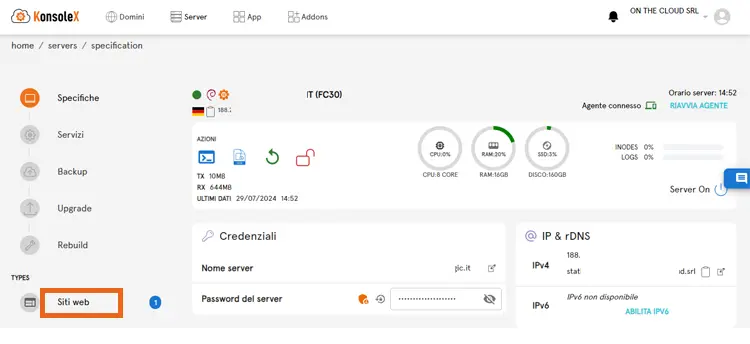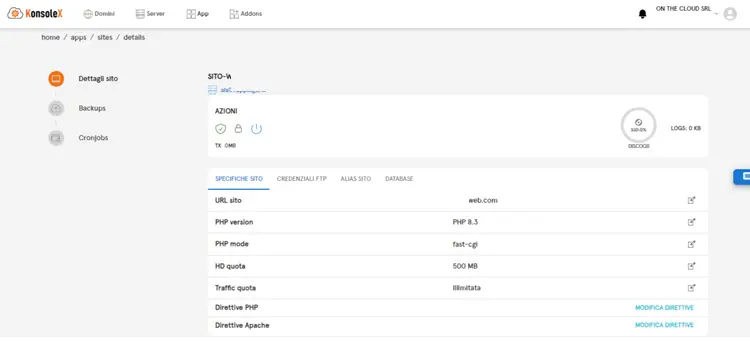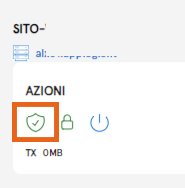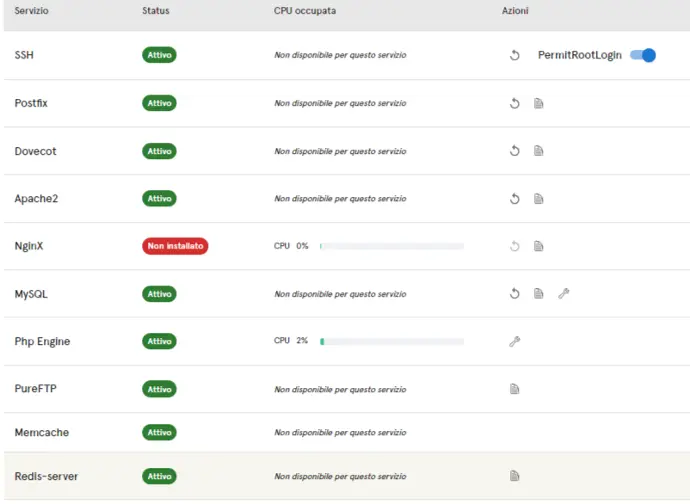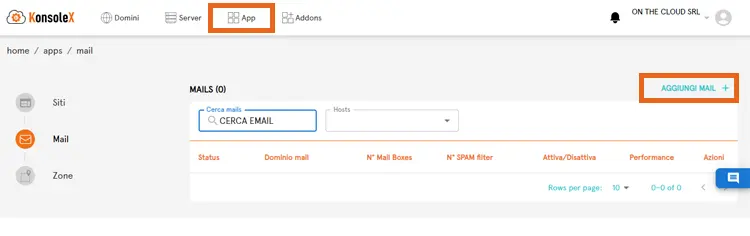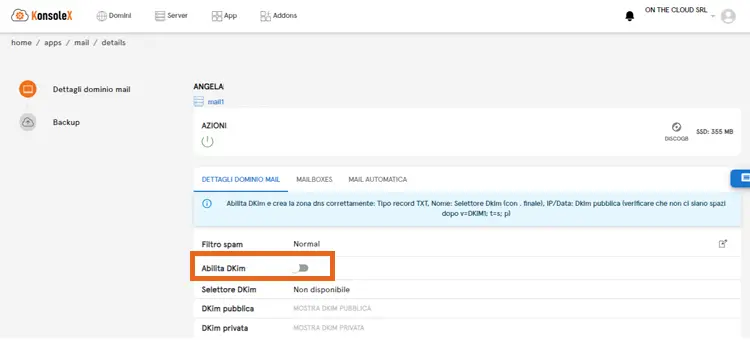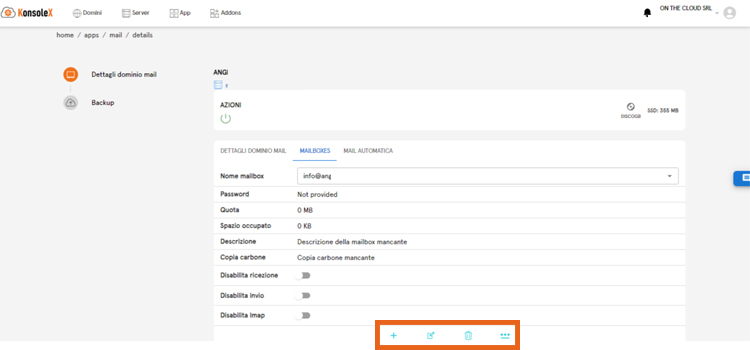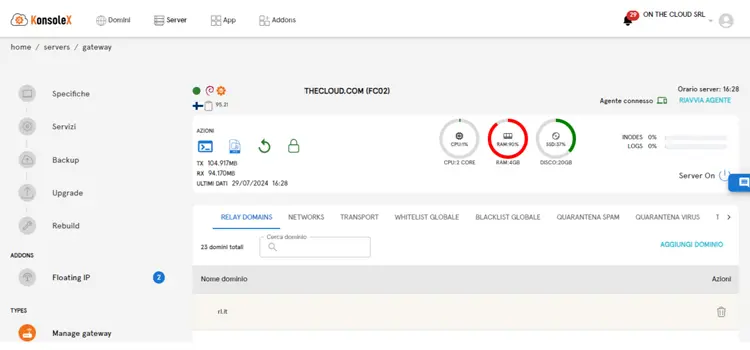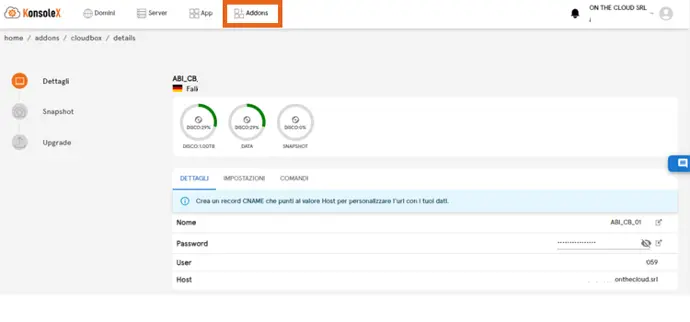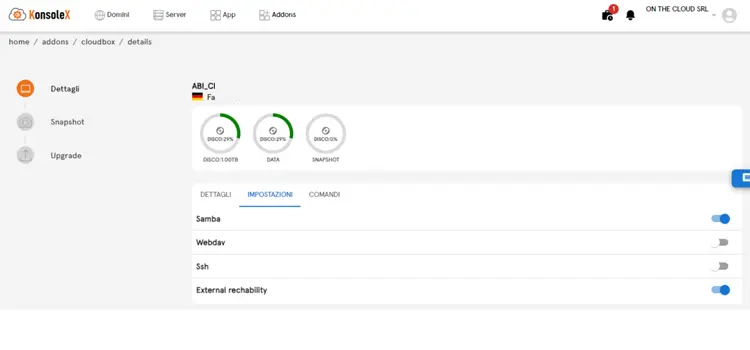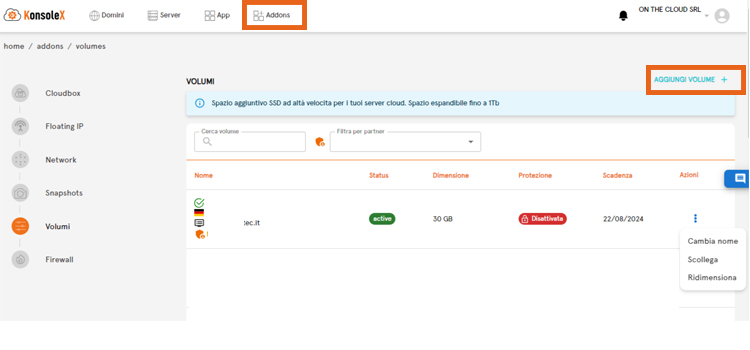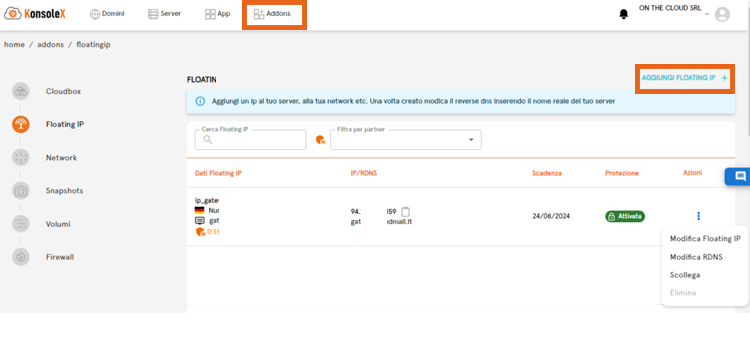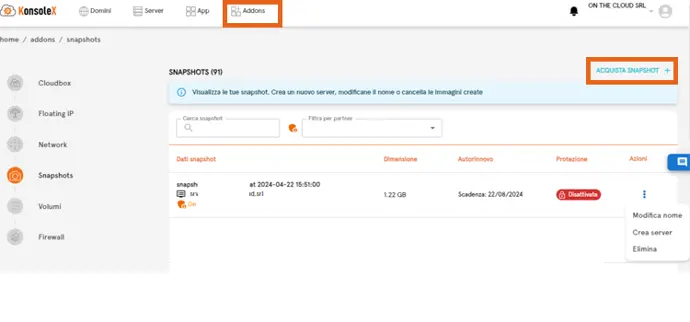GESTIONE ACCOUNT
Tutte le funzionalità del tuo account
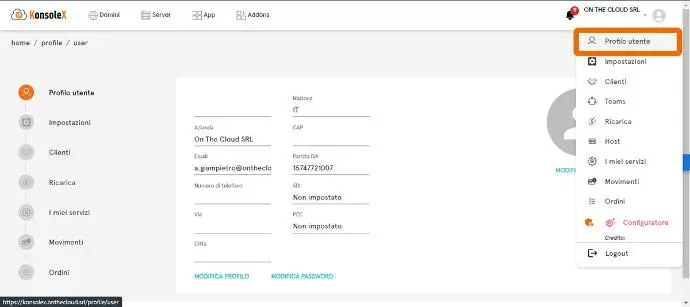
Modifica Profilo
Modifica Profilo e Password
Aggiorna i tuoi dati per ricevere comunicazioni e documenti pagamenti.
Clienti
Rubrica privata
Inserisci i dati dei tuoi clienti. Puoi utilizzare queste anagrafiche per assegnarli ai proprietari durante la registrazione dei domini oppure per creare accessi con limitazioni tramite la funzionalità Teams del portale KonsoleX.
Modifica cliccando sull'icona riferita al cliente
Aggiungi un nuovo cliente conil tasto + e inserisci tutti i dati correttamente
Host
Crea la lista dei tuoi Webserver e Mailserver
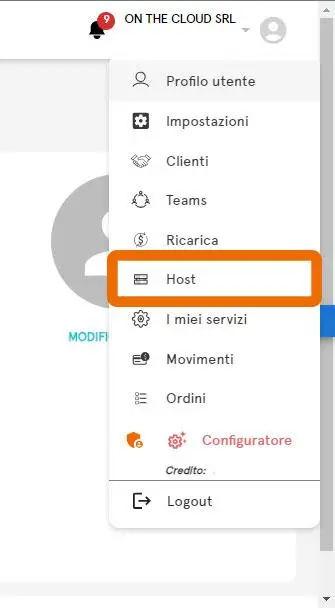
Tieni sempre aggiornata la lista dei tuoi Host per utilizzarli durante il processo di registrazione di nuovi domini o per associarli ai clienti attivando la funzione Teams
Creazione tramite il tasto +. Inserisci il nome server o nome univoco non per forza uguale al nome reale del server; inserisci l'ip del server [o ip floating]; seleziona la tipologia [web, mail, ns..]
Attenzione: questa è una lista che non è in alcun modo collegata ai server in uso. E' quindi possibile creare sia server esterni sia server "finti" con Ip Floating da utilizzare come scelta durante la registrazione domini.
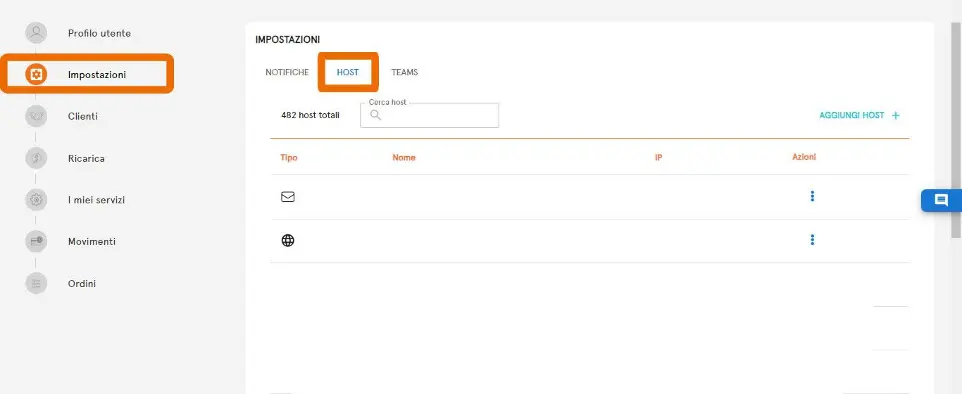
Ricarica
Gestione Saldo Account
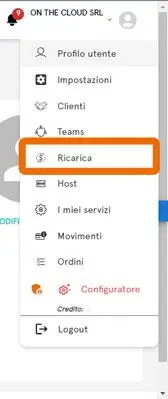
Ricarica il tuo saldo selezionando l'importo e la tipologia di pagamento facendo attenzione al Cashback che puoi realizzare in base alla tua scelta.
Il pagamento tramite bonifico prevede la generazione di un numero ordine da inserire nella causale e tempi di attesa per l'accredito di circa 1-3 giorni lavorativi. Tramite carta di credito è immediato.
Tutte le fatture relative agli importi versati saranno inviate in formato elettronico entro 3 giorni lavorativi dall'operazione di registrazione sul tuo saldo.
Movimenti
Tutte le movimentazioni del tuo account
Puoi visualizzare ogni movimento effettuato sul tuo saldo account. Puoi scaricare in un comodo file, a intervalli di date, da poter fornire al tuo commercialista.
Teams
Abilita la gestione ai tuoi clienti
Attiva l'accesso ai tuoi clienti e seleziona le operazioni che possono eseguire su server, app e add-on. L'abilitazione del modulo ti permette di personalizzare il portale [logo, url e colori] per risultare di tua proprietà. Vai all'articolo completo per tutte le funzionalità
Attenzione: il modulo è in fase di completamento